Bàn phím máy tính không lên đèn là một vấn đề khá phổ biến mà nhiều người gặp phải. Tình trạng này không chỉ gây bất tiện khi sử dụng trong điều kiện thiếu sáng mà còn có thể là dấu hiệu của một số lỗi phần cứng hoặc phần mềm. Vậy nguyên nhân nào dẫn đến bàn phím máy tính không lên đèn và cách khắc phục như thế nào? Bài viết này sẽ giúp bạn tìm hiểu chi tiết.
Tại sao bàn phím máy tính của tôi không lên đèn?
Có rất nhiều nguyên nhân khiến bàn phím máy tính không sáng đèn. Dưới đây là một số nguyên nhân phổ biến nhất:
- Lỗi driver: Driver bàn phím bị lỗi, thiếu hoặc không tương thích có thể khiến đèn bàn phím không hoạt động.
- Cài đặt đèn nền: Có thể bạn đã vô tình tắt đèn nền bàn phím trong cài đặt hệ thống hoặc thông qua phần mềm điều khiển của bàn phím.
- Lỗi phần cứng: Bàn phím bị hỏng, dây cáp kết nối bị lỏng hoặc cổng USB gặp sự cố cũng có thể là nguyên nhân gây ra vấn đề này.
- Sự cố nguồn điện: Nếu máy tính của bạn gặp sự cố về nguồn điện, bàn phím cũng có thể không nhận đủ điện để bật đèn.
- Lỗi hệ điều hành: Một số lỗi trong hệ điều hành cũng có thể ảnh hưởng đến hoạt động của đèn bàn phím.
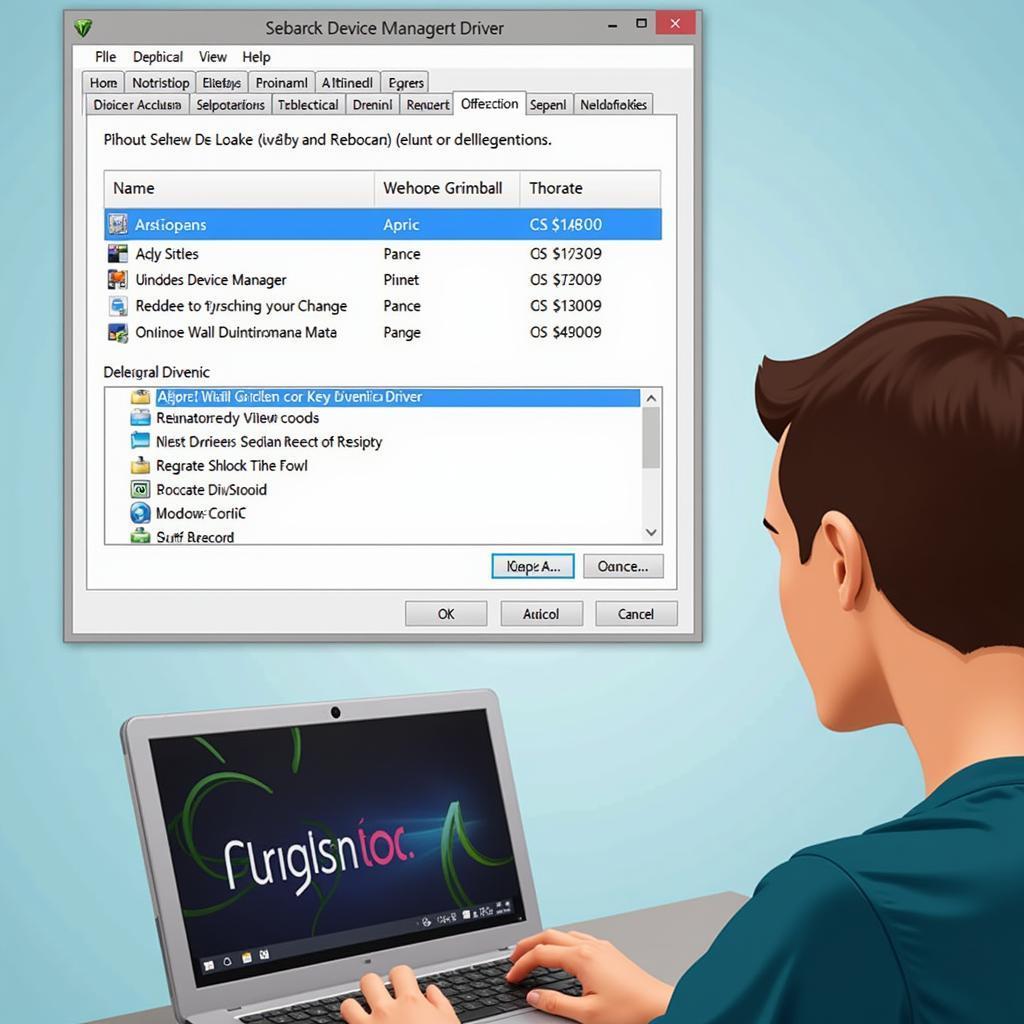 Kiểm tra Driver bàn phím máy tính
Kiểm tra Driver bàn phím máy tính
Khắc phục sự cố bàn phím máy tính không lên đèn
Dưới đây là một số cách khắc phục sự cố bàn phím không lên đèn mà bạn có thể thử:
- Kiểm tra cài đặt đèn nền: Kiểm tra xem đèn nền bàn phím đã được bật trong cài đặt hệ thống hoặc phần mềm điều khiển bàn phím chưa. Một số bàn phím có phím tắt riêng để bật/tắt đèn nền.
- Cập nhật hoặc cài đặt lại driver: Truy cập trang web của nhà sản xuất bàn phím để tải về driver mới nhất hoặc gỡ cài đặt và cài đặt lại driver hiện có.
- Kiểm tra kết nối: Đảm bảo dây cáp bàn phím được kết nối chắc chắn với máy tính. Thử cắm bàn phím vào một cổng USB khác.
- Khởi động lại máy tính: Đôi khi, việc khởi động lại máy tính có thể khắc phục được một số lỗi phần mềm gây ảnh hưởng đến đèn bàn phím.
- Kiểm tra phần cứng: Nếu các cách trên không hiệu quả, có thể bàn phím của bạn đã bị hỏng phần cứng. Bạn nên mang bàn phím đến trung tâm bảo hành hoặc cửa hàng sửa chữa để kiểm tra.
Khi nào cần thay bàn phím mới?
Nếu sau khi đã thử tất cả các cách trên mà bàn phím vẫn không lên đèn và các chức năng khác cũng gặp vấn đề, bạn nên cân nhắc thay màn hình máy tính. Việc sử dụng bàn phím bị hỏng có thể ảnh hưởng đến hiệu suất làm việc của bạn.
Tại sao đèn bàn phím lại quan trọng?
Đèn bàn phím không chỉ giúp bạn dễ dàng sử dụng trong điều kiện thiếu sáng mà còn tạo nên tính thẩm mỹ cho góc làm việc của bạn. Đối với các game thủ, đèn bàn phím còn giúp tăng trải nghiệm chơi game.
 Thay bàn phím máy tính mới
Thay bàn phím máy tính mới
Kết luận
Bàn phím máy tính không lên đèn có thể do nhiều nguyên nhân khác nhau, từ lỗi phần mềm đến lỗi phần cứng. Bằng cách áp dụng các phương pháp khắc phục được đề cập trong bài viết này, bạn có thể tự mình giải quyết vấn đề. Nếu bạn cần hỗ trợ thêm, hãy liên hệ với “Máy Phát Điện Hà Nội” hoặc tham khảo bài viết chỉnh màn hình máy tính. Nếu bạn đang tìm hiểu về máy tính bảng, hãy xem bài viết máy tính bảng là gì. Nếu muốn tìm hiểu cách đổi mật khẩu máy tính, bài viết cách đổi pass máy tính win 10 sẽ hữu ích. Còn nếu bạn muốn gỡ bỏ ứng dụng trên máy tính, hãy tham khảo xóa app trên máy tính.
FAQ
- Tại sao đèn bàn phím laptop của tôi không sáng?
- Làm thế nào để bật đèn bàn phím máy tính Dell?
- Bàn phím cơ không lên đèn phải làm sao?
- Tôi có thể tự sửa bàn phím không lên đèn được không?
- Chi phí thay bàn phím máy tính là bao nhiêu?
- Có nên mua bàn phím có đèn nền không?
- Làm sao để điều chỉnh độ sáng đèn bàn phím?
Khi cần hỗ trợ hãy liên hệ Số Điện Thoại: 0373298888, Email: [email protected] Hoặc đến địa chỉ: 86 Cầu Giấy, Hà Nội. Chúng tôi có đội ngũ chăm sóc khách hàng 24/7.


